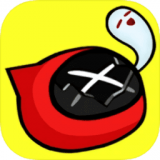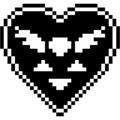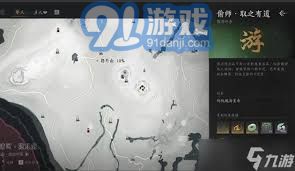揭秘:彻底解决电脑频繁自动关机的实用妙招!
作者:佚名 来源:未知 时间:2024-11-27
电脑频繁自动关机是一个令人头疼的问题,不仅影响工作效率,还可能对电脑硬件造成损害。面对这种情况,我们可以从硬件故障、散热问题、系统问题、软件冲突和电源管理等多个维度来逐一排查和解决。

一、硬件故障排查
硬件故障是导致电脑自动关机的主要原因之一。常见的硬件故障包括内存条接触不良、硬盘损坏、电源供应不稳定等。
1. 内存条问题:内存条金手指氧化或灰尘过多,可能会导致接触不良,从而引起电脑自动关机。此时,我们可以尝试取下内存条,用橡皮擦轻轻擦拭金手指部分,然后重新安装。如果有多条内存条,可以分别尝试只安装一条,以确定是否某一内存条有问题。
2. 硬盘问题:硬盘出现坏道或者磁头故障,也可能会引起电脑异常关机。可以使用硬盘检测工具(如HDDScan、CrystalDiskInfo等)对硬盘进行检测,查看是否有异常。如果硬盘确实存在问题,需要及时备份数据并更换硬盘。
3. 电源问题:电源供应不稳定或电源内部元件老化,会导致电脑无法获得足够的电力支持,从而引发自动关机。可以检查电源连接线是否松动,或者更换一个新的电源进行测试。同时,也可以通过功率计等工具检测电脑的实时功耗,确保电源能够提供足够的功率。
二、散热问题排查
散热不良是导致电脑自动关机的另一个常见原因。过高的温度会触发电脑的保护机制,自动关闭以防止硬件损坏。
1. 清洁散热器:长时间使用会导致散热器上积累灰尘和杂物,影响散热效果。我们可以定期拆开机箱,使用吹风机或专用清洁工具清理散热器上的灰尘。
2. 更换散热硅脂:散热硅脂在CPU和散热器之间起到导热作用,长时间使用后可能会干涸或变质,导致导热性能下降。因此,定期更换散热硅脂是保持散热效果的重要步骤。
3. 检查风扇:风扇是散热系统的重要组成部分,如果风扇转速过慢或停止转动,将无法有效散热。可以使用第三方软件(如SpeedFan)监测风扇转速,确保风扇正常运转。如果风扇有问题,需要及时更换。
三、系统问题排查
系统问题同样可能导致电脑自动关机,例如系统文件损坏、病毒入侵等。
1. 系统文件修复:系统文件损坏可能会导致系统不稳定,从而引起自动关机。可以使用系统自带的SFC命令(System File Checker)来检查和修复系统文件。具体步骤为:打开命令提示符(管理员模式),输入“sfc /scannow”并回车,等待系统扫描和修复文件。
2. 病毒查杀:病毒或恶意软件可能会破坏系统文件或干扰正常进程,导致电脑异常关机。可以使用专业的杀毒软件(如腾讯电脑管家、360安全卫士等)对电脑进行全面扫描和杀毒。
3. 系统更新:有时系统更新可以修复一些已知的问题和漏洞,提高系统的稳定性。因此,建议定期检查并更新系统补丁和驱动程序。
四、软件冲突排查
某些软件可能与系统或其他软件产生冲突,导致电脑自动关机。
1. 排查新安装的软件:如果电脑在安装了某个新软件后开始出现自动关机问题,可以尝试卸载该软件,观察问题是否得到解决。
2. 兼容性问题:某些软件可能与系统版本或硬件不兼容,导致运行不稳定。可以查看软件的官方文档或社区论坛,了解是否有类似问题的反馈和解决方案。
3. 任务管理器监控:使用任务管理器监控电脑的运行状态,特别是CPU、内存和磁盘的占用情况。如果发现某个进程占用资源过高,可以尝试结束该进程或卸载相关软件。
五、电源管理设置排查
电源管理设置不当也可能导致电脑自动关机。
1. 计划任务:检查是否有设置了定时关机的计划任务。可以在任务计划程序中查看和管理计划任务,确保没有设置不当的关机任务。
2. 电源选项:在控制面板中检查电源选项设置,确保没有设置过短的睡眠时间或关机时间。同时,可以检查高级电源设置中的各项参数,确保它们符合使用需求。
3. 节能模式:某些笔记本电脑在电池模式下可能会自动启用节能模式,以降低功耗和延长电池续航时间。如果节能模式设置不当,可能会导致电脑在电池模式下自动关机。可以在电源管理选项中调整节能模式的设置,确保它不会干扰正常使用。
总结
解决电脑频繁自动关机的问题需要从多个维度进行排查和修复。硬件故障、散热问题、系统问题、软件冲突和电源管理设置都可能是导致电脑自动关机的原因。通过逐一排查这些方面,并采取相应的修复措施,我们可以有效地解决电脑自动关机的问题,确保电脑稳定运行。同时,建议定期对电脑进行维护和保养,以延长其使用寿命并提高性能。
- 上一篇: Android应用安全:揭秘数字签名的奥秘
- 下一篇: Photoshop画笔边缘绘制技巧